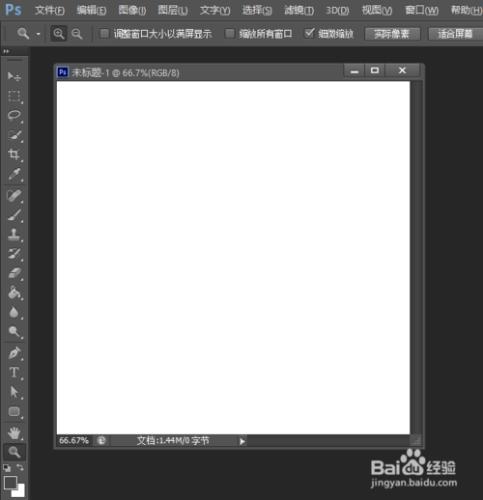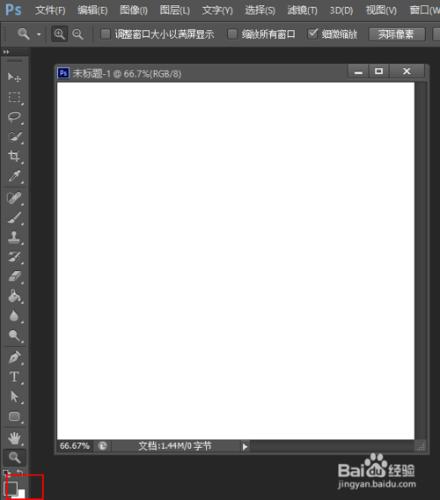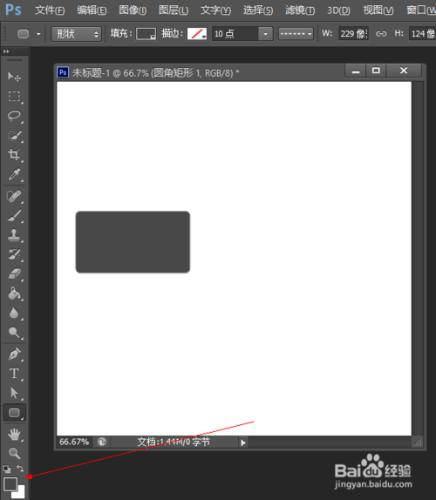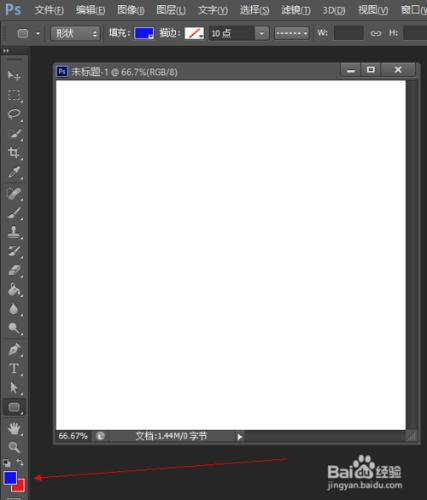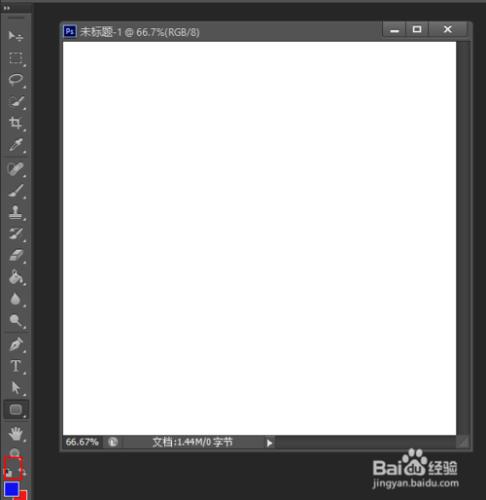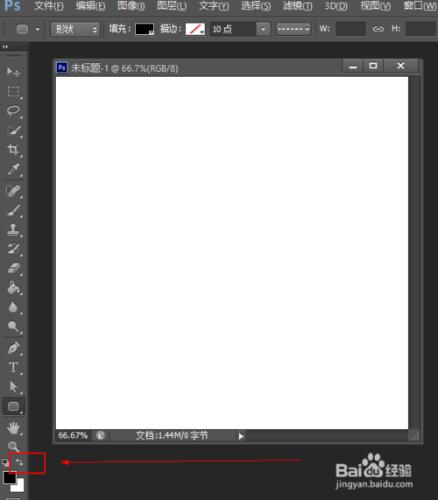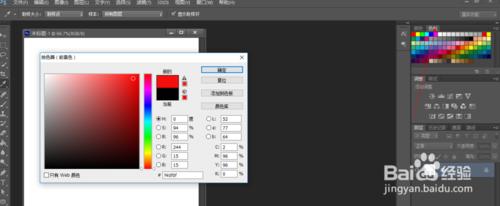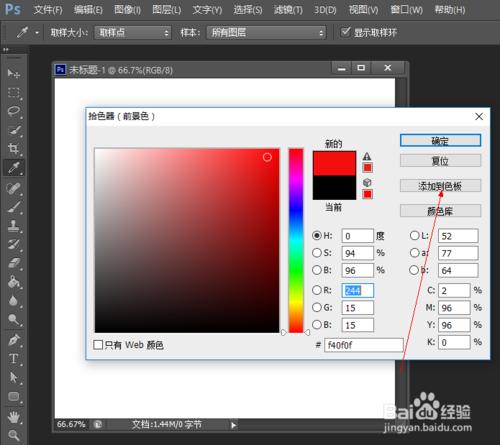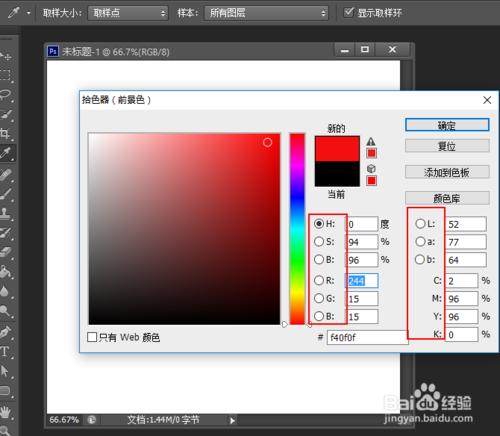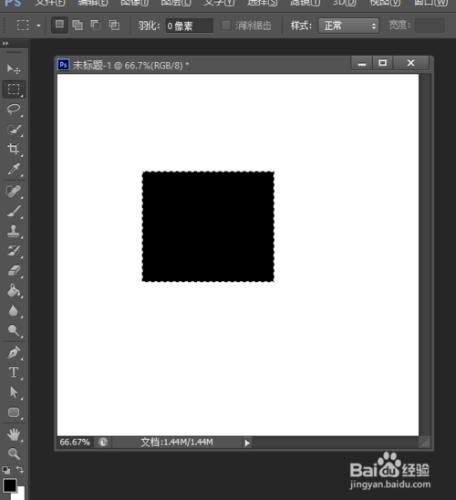PhotoShop作為平面設計中應用最廣的圖形處理軟件,它的使用已經進入千家萬戶。小編用自己學到的一些知識,教大家怎樣用好photoshop這款軟件。
工具/原料
PhotoShop
方法/步驟
我們學習前景色和背景色,首先我們新建一張畫布。
前景色和背景色在放大鏡工具組的下方。前邊的顏色較前景色,後邊是背景色。
前景色是插入圖形圖片繪製的顏色,背景色是圖片編輯的默認底色,一般是白色。比如我們插入形狀工具填充,肯定填充的就是前景色。
我們更改一下前景色和背景色的顏色,如果想讓他回到默認的狀態,點擊色塊左上方的小色塊即可。
想要互換前景色和背景色,點擊色塊右上方的兩個小箭頭即可。
我們點選前景色塊,會出現拾色器,我們在拾色器上點選任何一種顏色,這種顏色都將被置為前景色。
我們隨便選擇一種顏色,點擊添加到色板,它將會添加到色板中去。
我選中的這些,都是顏色的一些屬性,有時可以根據這些,準確的找到某一個顏色。當然背景色和前景色的設置幾乎一樣的。
如果我們想填充前景色,按住alt+delete即可,背景色是ctrl+delete。
就這麼簡單,你學會了嗎?